Nota: Riteniamo importante fornire il contenuto della Guida più recente non appena possibile, nella lingua dell'utente. Questa pagina è stata tradotta automaticamente e potrebbe contenere errori di grammatica o imprecisioni. L'intento è quello di rendere fruibile il contenuto. Nella parte inferiore della pagina è possibile indicare se le informazioni sono risultate utili. Questo è l' articolo in lingua inglese per riferimento.
Si può mostrare l'intero desktop o solo un programma a tutti i partecipanti di una riunione, una chiamata o una conversazione istantanea di Skype.
Devi avere il ruolo di relatore in una riunione Skype per poter condividere lo schermo. Se l'opzione non è disponibile o se vedi un messaggio che dice "I controlli di condivisioni sono disabilitati per criterio", chiedi a uno dei relatori di concedere l'accesso con tale ruolo.
Condividere lo schermo o un programma
-
Usa Condividi schermo per passare da un programma all'altro o se lavori su file di programmi diversi.
-
Usa Condividi programmi quando devi presentare particolari programmi o file, evitando che gli altri partecipanti vedano altri elementi del tuo computer.
-
In fondo alla finestra della riunione, fai clic sul pulsante Condividi.
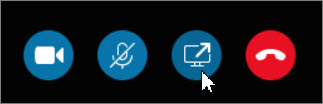
-
Fare clic su Condivisione dello schermo per condividere la visualizzazione del desktop o fare clic su Condividi programma per condividere un programma specifico nel computer in uso.
Importante: Quando si condivide il desktop, tutti i partecipanti alla riunione possono vedere i programmi, file e le notifiche. Se si dispone delle informazioni riservate o file che non si desidera venga visualizzato dagli utenti, chiuderli o utilizzare invece Condividi programma .
Per condividere uno o più programmi o file, fare clic su Programma di condividere, quindi selezionare un programma o premere Ctrl + programma per scegliere più monitor.
-
Nella barra degli strumenti di condivisione nella parte superiore dello schermo, usare una delle opzioni seguenti:
Fare clic su Interrompi presentazione quando non è più necessario condividere lo schermo.
Fare clic su Concedi controllo per condividere il controllo del desktop o del programma con i partecipanti.
Fare clic sulla puntina per nascondere la barra degli strumenti e ottenere più spazio. Per visualizzarla di nuovo, spostare il mouse in alto nello schermo. Quando viene visualizzata la barra degli strumenti di condivisione, usare gli opportuni controlli o fare clic di nuovo sulla puntina per mantenere visibile la barra.
Se desideri che un partecipante alla riunione condivida lo schermo, devi assegnargli l'accesso come relatore, in modo che possa usare i controlli.
Condividere il desktop o un programma
-
Utilizza Presenta desktop per passare da un programma all'altro o se lavori su file di programmi diversi.
-
Utilizza Presenta programmi quando devi presentare particolari programmi o file, evitando che gli altri partecipanti vedano altri elementi del tuo computer.
-
Nella parte inferiore della finestra di conversazione, posizionare il puntatore del mouse sull'icona di presentazione (monitor).
-
Nella scheda Presenta eseguire una delle operazioni seguenti:
Per condividere contenuto sul desktop, fare clic su Desktop.
Importante: Quando si condivide il desktop, tutti i partecipanti alla riunione potranno vedere i programmi, i file e le notifiche presenti sul desktop condiviso. Se ci sono informazioni o documenti riservati che non si vuole siano visibili, occorre chiuderli oppure usare l'opzione Presenta programmi.
Per condividere uno o più programmi o file, fare clic su Programma e quindi selezionare i programmi o i file specifici.
-
Nella barra degli strumenti di condivisione nella parte superiore dello schermo, usare una delle opzioni seguenti:
Fare clic su Interrompi presentazione quando non è più necessario condividere lo schermo.
Fare clic su Concedi controllo per condividere il controllo del desktop o del programma con i partecipanti.
Fare clic sulla puntina per nascondere la barra degli strumenti e ottenere più spazio. Per visualizzarla di nuovo, spostare il mouse in alto nello schermo. Quando viene visualizzata la barra degli strumenti di condivisione, usare gli opportuni controlli o fare clic di nuovo sulla puntina per mantenere visibile la barra.
Se desideri che un partecipante alla riunione condivida lo schermo, devi assegnargli l'accesso come relatore, in modo che possa usare i controlli.










